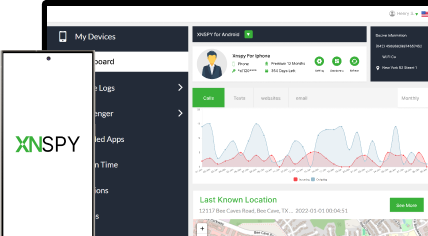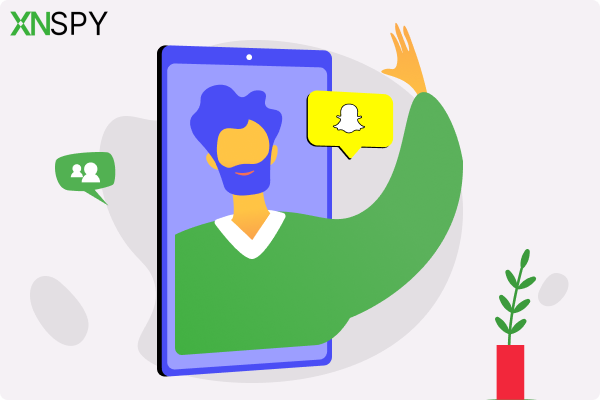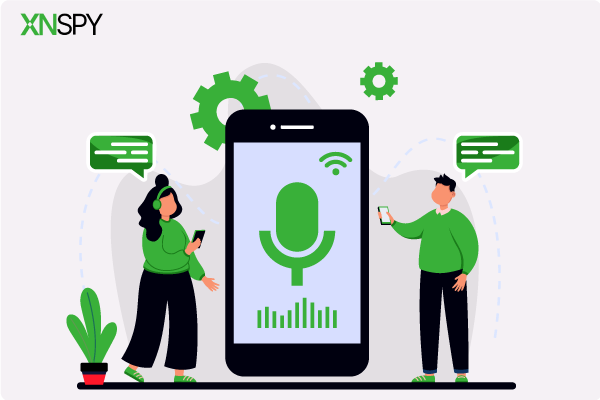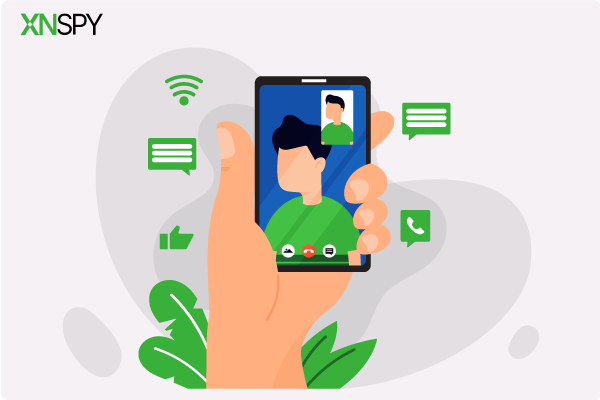L'expérience de surveillance complète pour votre téléphone
Obtenez XNSPY et commencez à suivre les appels, les SMS, les contenus multimédias, les emplacements et bien plus encore sur n'importe quel téléphone!
Commencez maintenant Démo en directVous ne pouvez pas garder un œil sur vos enfants ou vos proches 24 heures sur 24 et 7 jours sur 7, mais vous pouvez vous assurer qu'ils ne tombent pas sur des sites Web qu'ils ne devraient pas consulter. Qu'il s'agisse de distractions sur les réseaux sociaux, de contenu inapproprié ou de simples pertes de temps, bloquer certains sites sur leurs appareils Android est le moyen le plus simple de fixer des limites, sans avoir à prendre physiquement leur téléphone.
Cela semble impossible ? Ce n'est pas le cas. Il existe des outils et des astuces qui vous permettent de le faire à distance, en toute simplicité et sans stress. Et c'est exactement ce que nous allons explorer aujourd'hui. Dans ce guide, nous vous montrerons comment bloquer discrètement des sites Web sur Android et vous assurer que vos proches ne voient que ce qu'ils devraient voir.
Découvrez ces blogs
🚨 Comment bloquer des applications sur Android à distance : 5 meilleures méthodes
⚡ Comment récupérer des messages texte supprimés à partir d'un autre téléphone
📱 Tinder notifie-t-il les captures d'écran ? Réponse, conseils et 4 meilleures méthodes
Comment bloquer un site Web sur Android sans accéder à l'appareil cible : 6 méthodes éprouvées
Voici les 6 méthodes que vous pouvez utiliser pour bloquer n'importe quel site Web sur Android sans même le toucher.
1. Utilisez XNSPY
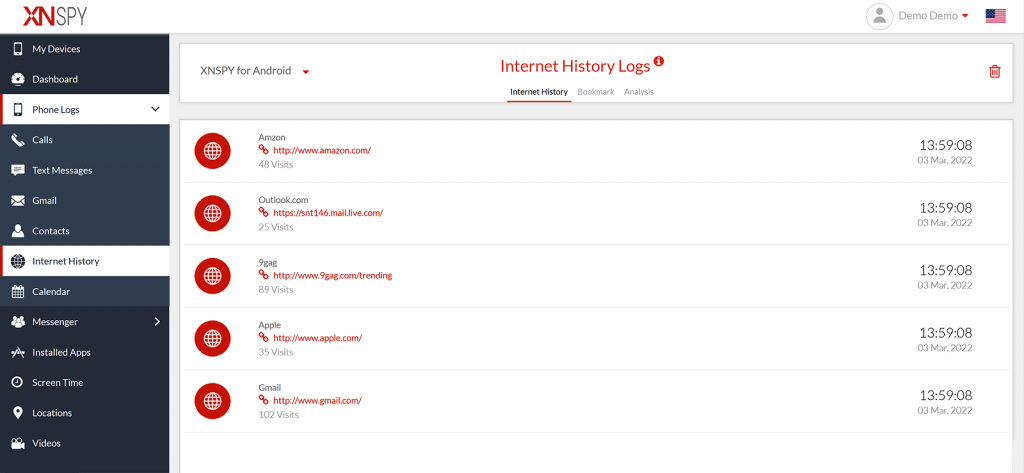
Le blocage des sites Web sur Android est rigide et nécessite des mises à jour constantes. La personne ciblée peut facilement utiliser des VPN et des proxys, ou consommer du contenu provenant d'autres sites Web similaires qui ne sont pas bloqués. C'est là que XNSPY change la donne. Au lieu de bloquer purement et simplement les sites Web, il vous donne une image complète de ce qui se passe en ligne afin que vous puissiez intervenir lorsque cela compte vraiment.
Bien que savoir comment bloquer un site Web sur Android puisse sembler être la meilleure solution, la vérité est que cela ne fait qu'empêcher l'accès. Mais surveiller leurs habitudes de navigation vous aide à comprendre les tendances et à répondre aux préoccupations de manière proactive. Avec les alertes par mot-clé et par navigation de XNSPY, vous êtes averti lorsque du contenu spécifique est consulté, ce qui permet une intervention plus intelligente et situationnelle plutôt qu'une interdiction générale.
De cette façon, XNSPY favorise des habitudes numériques saines en vous permettant de voir l'activité et d'avoir des conversations au lieu de restrictions.
Voici comment utiliser XNSPY :
- Rendez-vous sur le site et abonnez-vous à l'application. Vous recevrez un e-mail avec un lien de téléchargement.
- Accédez au téléphone cible pour installer l'application et accorder les autorisations.
- Connectez-vous au tableau de bord, cliquez sur Journaux téléphoniques, puis sur « Historique Internet ». Ici, passez en revue tous les sites Web auxquels ils ont accédé, même ceux en mode navigation privée.
- Faites défiler les options, cliquez sur « Paramètres » puis sélectionnez « Mots de la liste de surveillance ». Ajoutez des mots clés spécifiques que la personne ciblée est susceptible de rechercher et recevez une notification instantanée.

XNSPY : une surveillance intelligente, pas seulement des restrictions
Même le mode Incognito ne peut pas cacher leur historique de navigation à XNSPY.
2. Configurer les paramètres DNS
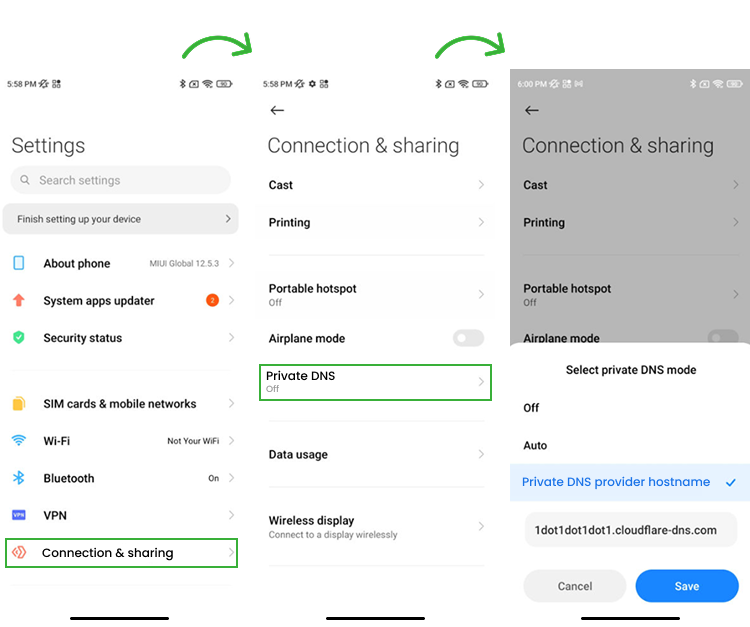
Si vous vous demandez comment bloquer des sites Web sur un téléphone Android, vous pouvez modifier les paramètres DNS. Le DNS (Domain Name System) permet à un appareil de traduire les noms de sites Web en adresses IP réelles. En modifiant ces paramètres, vous pouvez contrôler les sites Web accessibles.
Le piège ? Vous devrez accéder au téléphone cible au moins une fois pour appliquer ces modifications. Une fois configuré, l'appareil suivra les nouvelles règles DNS et restreindra l'accès à certains sites.
Voici comment procéder :
- Ouvrez les paramètres sur le téléphone cible.
- Appuyez sur Réseau et Internet et faites défiler vers le bas.
- Sélectionnez DNS privé.
- Choisissez le nom d’hôte du fournisseur DNS privé.
- Saisissez le nom d’hôte d’un service DNS qui bloque les sites Web.
Une fois appliqués, le téléphone utilisera les nouveaux paramètres DNS pour filtrer les sites Web restreints. Gardez toutefois à l'esprit que les utilisateurs férus de technologie peuvent réinitialiser ou contourner ces paramètres, ce n'est donc pas une solution infaillible.
3. Modifier les commandes du routeur
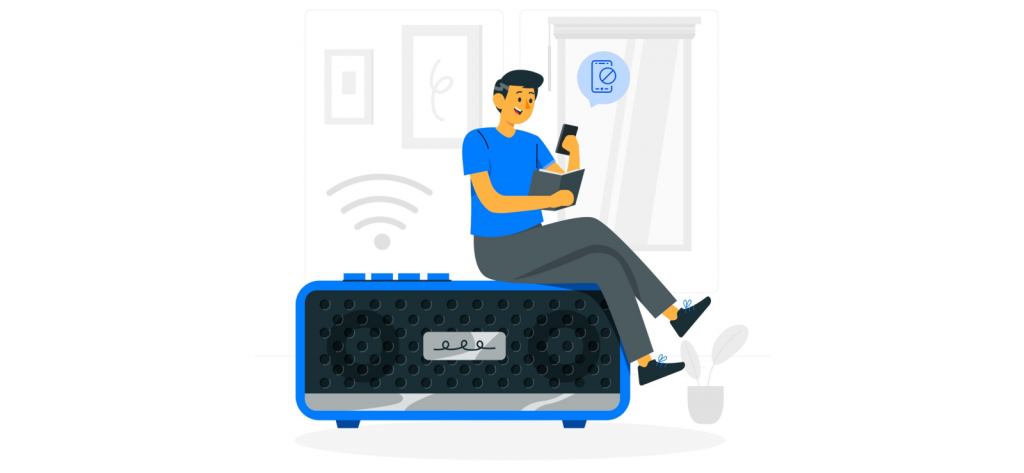
Si vous cherchez comment bloquer des sites Web sur Android sans application, la configuration de restrictions au niveau du routeur est une option intéressante. Au lieu de bloquer des sites sur un seul appareil, cette méthode empêche l'accès sur tous les appareils connectés au même réseau Wi-Fi.
Voici comment procéder :
- Ouvrez un navigateur sur n’importe quel appareil connecté au Wi-Fi.
- Saisissez l'adresse IP de votre routeur (généralement 192.168.1.1 ou 192.168.0.1) et connectez-vous à l'aide des informations d'identification d'administrateur.
- Accédez aux paramètres de contrôle parental, de contrôle d’accès ou de sécurité.
- Choisissez de bloquer des sites Web spécifiques, des catégories entières ou certains mots clés.
- Enregistrez les paramètres et les restrictions s'appliqueront à tous les appareils connectés.
Cette méthode est idéale pour contrôler l'accès à Internet à la maison, mais gardez à l'esprit qu'elle ne fonctionne que sur le Wi-Fi. Si la personne passe aux données mobiles, elle peut contourner les restrictions.
4. Utilisez Google Family Link
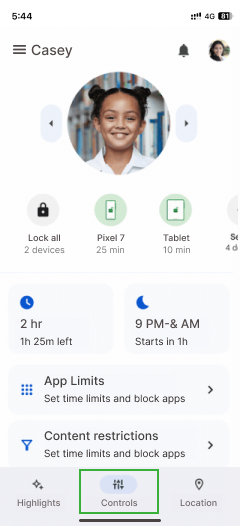
Google Family Link est une option intéressante pour les parents qui souhaitent bloquer des sites Web sur les appareils Android de leurs enfants. Il vous permet de gérer l'activité en ligne de votre enfant avec trois paramètres clés : approuver tous les sites, essayer de filtrer le contenu explicite ou bloquer manuellement des sites Web spécifiques.
Voici comment bloquer un site sur Android à l'aide de Google Family Link :
- Installez Google Family Link sur votre téléphone et sur l'appareil de votre enfant. Créez ensuite un groupe familial et associez son compte.
- Ouvrez l'application Family Link et sélectionnez le compte de votre enfant.
- Accédez à Gérer les paramètres et choisissez Google Chrome ou Rechercher.
- Activez SafeSearch et utilisez l’option Sites bloqués pour restreindre des URL spécifiques.
Ces modifications prennent effet immédiatement, mais n'oubliez pas que cette méthode ne fonctionne que sur Google Chrome et ne bloque pas les sites Web sur d'autres navigateurs ou applications.
Saviez-vous?
Vous pouvez même accéder à distance à l'historique Safari supprimé d'une personne sur son iPhone.
5. Configurer un pare-feu

Un pare-feu est utilisé pour protéger un réseau en surveillant et en contrôlant le trafic entrant et sortant. Les pare-feu bloquent les accès non autorisés, filtrent les contenus nuisibles et contribuent à maintenir la sécurité et la confidentialité au sein d'un réseau. Cependant, vous devez accéder au téléphone de l'autre personne et disposer des autorisations nécessaires pour installer et configurer le logiciel.
Voici comment bloquer les sites Web inappropriés sur Android avec un pare-feu
- Installez une application de pare-feu à partir d’une source fiable et connectez-vous.
- Accédez à des paramètres tels que le filtrage de contenu, le contrôle d’accès ou le blocage de sites Web.
- Ajoutez des URL spécifiques ou des catégories entières (telles que des sites pour adultes) à la liste de blocage.
- Appliquez et enregistrez les paramètres pour appliquer les restrictions du site Web.
Cette méthode fonctionne bien pour contrôler l’accès à Internet, mais les pare-feu peuvent ne pas bloquer le contenu des applications ou des sites Web cryptés.
6. Installer des extensions de navigateur tierces
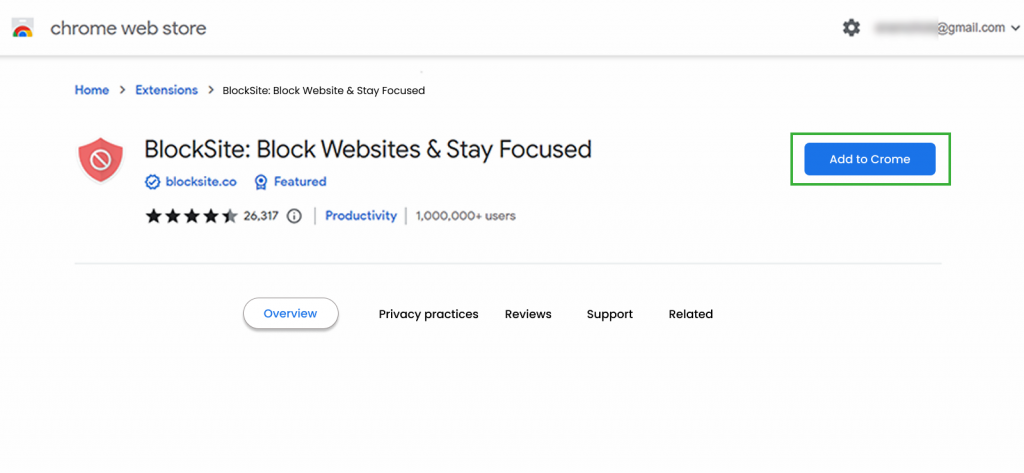
Lorsque vous essayez de savoir comment bloquer des sites sur Android, les extensions de navigateur tierces peuvent être une solution simple. Ces modules complémentaires améliorent les navigateurs avec des fonctionnalités supplémentaires, notamment le blocage de sites, le filtrage de contenu et la gestion du temps. Des extensions comme BlockSite ou StayFocusd facilitent le contrôle de l'accès, mais vous aurez besoin d'accéder au téléphone pour les installer.
Voyons comment vous pouvez le faire :
- Ouvrez le navigateur Web sur l'appareil et recherchez une extension de blocage de site comme BlockSite ou StayFocusd qui fonctionne avec les navigateurs mobiles.
- Installez l'extension et accédez à ses paramètres depuis le menu du navigateur.
- Ajoutez les sites Web que vous souhaitez bloquer et définissez des règles spécifiques, telles que des limites de temps, des horaires ou des restrictions complètes.
Les extensions de navigateur ne fonctionnent que dans le navigateur sur lequel elles sont installées. Si un autre navigateur est utilisé, les restrictions ne s'appliqueront pas.
FAQ
Comment bloquer définitivement des sites Web sur un téléphone Android ?
Le blocage permanent de sites Web sur un téléphone Android nécessite un peu de configuration, mais c'est tout à fait faisable. Le moyen le plus simple est d'utiliser Digital Wellbeing pour définir des restrictions d'application et de contenu. Vous pouvez également activer Google SafeSearch pour filtrer automatiquement le contenu explicite.
Pour une approche plus avancée, la configuration des paramètres DNS ou la mise en place de filtres Web sur votre routeur Wi-Fi peuvent bloquer l'accès à certains sites Web sur tous les appareils connectés. Ces méthodes nécessitent un peu plus d'efforts, mais offrent un contrôle plus fort et à long terme sur l'accès à Internet.
Comment bloquer des sites Web sur Android sans application ?
Une option consiste à modifier le fichier hosts sur l'appareil Android. Cette méthode nécessite un gestionnaire de fichiers avec accès root, mais une fois configuré, il bloque des sites Web spécifiques sur l'ensemble du système. Une autre approche consiste à utiliser les comptes supervisés de Google Family Link, qui appliquent des restrictions au niveau du compte, limitant ainsi ce qui est accessible sur les services Google.
Pour ceux qui gèrent un appareil professionnel ou scolaire, des outils de niveau entreprise comme les solutions de gestion des appareils mobiles (MDM) permettent aux administrateurs de bloquer des sites Web à distance. Ces méthodes permettent de bloquer des sites Web sans avoir recours à des applications tierces.
Comment bloquer des sites sur Android si l'enfant utilise le mode navigation privée ?
Le blocage des sites Web devient délicat lorsqu'un enfant passe en mode navigation privée, mais il existe des moyens de garder une longueur d'avance.
Une option consiste à désactiver le mode navigation privée dans Chrome à l’aide d’outils tiers, bien que cette opération puisse être annulée. La configuration du filtrage DNS fonctionne sur tous les modes de navigation, mais elle est un peu technique et pas toujours infaillible. Même avec ces mesures, les enfants peuvent toujours utiliser des VPN et des proxys pour contourner les restrictions.
Une approche plus fiable consiste à surveiller plutôt qu'à bloquer. Avec XNSPY, vous obtenez des journaux de navigation Web complets , y compris les sites visités en mode navigation privée. De cette façon, vous restez informé de leur activité en ligne au lieu de vous fier à des restrictions qui peuvent être facilement contournées.
Comment bloquer des sites Web sur un téléphone Android si la personne ciblée utilise plusieurs navigateurs ?
Il est très difficile de bloquer des sites Web sur plusieurs navigateurs. En effet, chaque navigateur possède ses propres paramètres de confidentialité. Les navigateurs comme Chrome, Firefox et Opera fonctionnent de manière indépendante, ce qui signifie que les restrictions définies sur un navigateur ne seront pas appliquées aux autres.
La personne ciblée peut changer de navigateur et contourner les restrictions, ce qui rend difficile l’utilisation ou la dépendance à une seule solution. La seule méthode qui peut vous donner accès à l’activité Web sur plusieurs navigateurs est XNSPY. Vous n’avez besoin d’installer l’application qu’une seule fois et elle suivra l’activité de navigation sur tous les navigateurs. Tout est enregistré et téléchargé sur votre tableau de bord, de sorte que vous avez toujours une image complète de ce qui se passe en ligne, quel que soit le navigateur utilisé.
Comment bloquer les sites Web inappropriés sur Android si vous n'avez pas les informations d'identification du compte Google d'une autre personne ?
Une solution consiste à configurer un filtrage au niveau du réseau à l'aide de votre routeur Wi-Fi. De nombreux routeurs modernes disposent d'un contrôle parental intégré qui vous permet de bloquer les sites Web inappropriés pour tous les appareils connectés au réseau. De cette façon, même si la personne change de navigateur ou utilise le mode navigation privée, les restrictions s'appliquent toujours.
Une autre option consiste à utiliser un service DNS personnalisé comme OpenDNS ou CleanBrowsing. Ces services filtrent le contenu explicite au niveau du réseau, de sorte que tout appareil connecté à votre Wi-Fi suivra automatiquement les restrictions, sans avoir besoin des identifiants de son compte Google.
S'ils utilisent fréquemment des données mobiles, un service de contrôle parental basé sur la carte SIM de votre opérateur mobile peut s'avérer utile. De nombreux opérateurs proposent un filtrage de contenu qui s'applique à l'appareil, quel que soit le réseau auquel il est connecté.
Voyez tout avec XNSPY
Quand savoir est primordial, nous livrons.